Excel怎样快速制作Pareto 图(柏拉图&排列图)
来源:网络收集 点击: 时间:2024-03-01【导读】:
Pareto图又称排列图,是一种柱状图,按事件发生的频率排序而成,它显示由于各种原因引起的缺陷数量或不一致的排列顺序,是找出影响项目产品或服务质量的主要因素的方法。一般使用专业工具来绘制,下面来讲讲如何用Excel2010制作出标准柏拉图,让Office新手可以轻松制作出来。工具/原料moreExcel2010方法/步骤1/6分步阅读 2/6
2/6
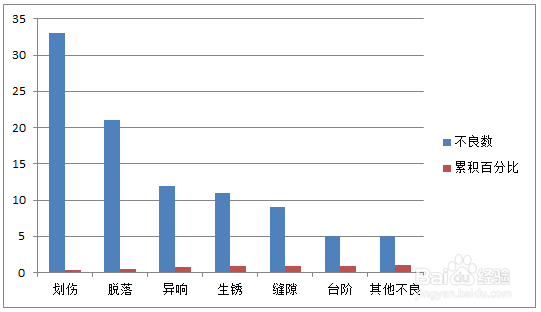 3/6
3/6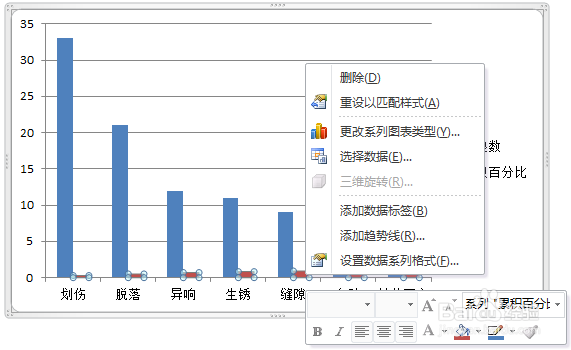
 4/6
4/6

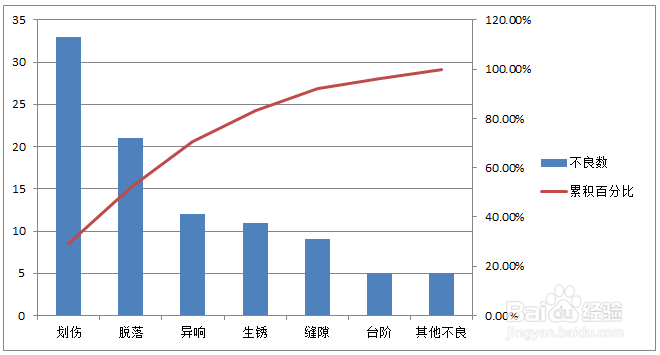 5/6
5/6
 6/6
6/6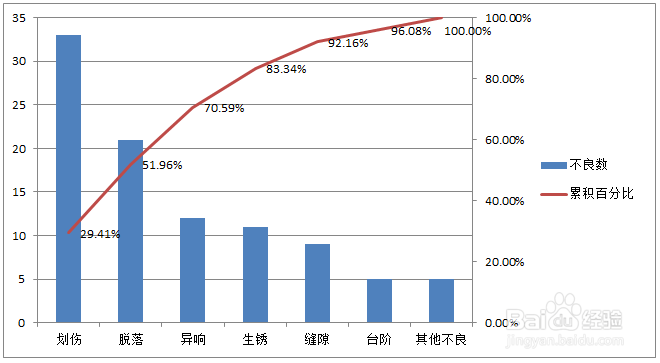
 注意事项
注意事项
1,首先建立一个表格,表格分不良原因,不良数,百分比,累积百分比四列。
不良数列以从大到小降序排列;百分比列是每一个不良原因占总不良数的百分比;累积百分比是从第一个不良原因的百分比依次累计。
 2/6
2/62,选中”不良原因“,”不良数“及”累积百分比“三列,点击工具栏中插入项,选择柱形图中的簇状柱形图。

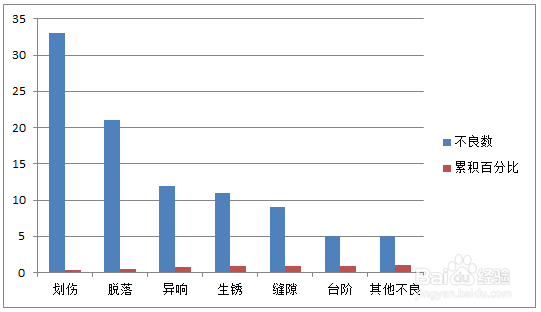 3/6
3/63,选中”累积百分比“柱形图,点击右键,选择最后一个选项:设置数据系列格式,调整为次坐标轴。
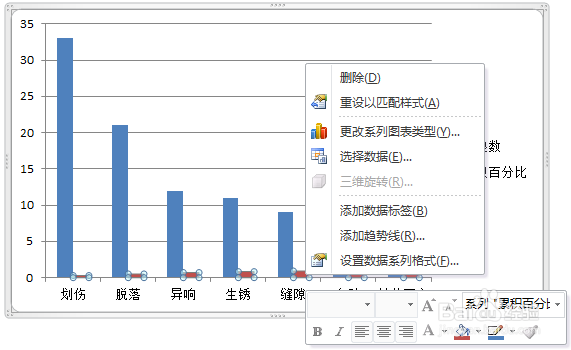
 4/6
4/64,选中调整后的”累积百分比“柱形图,点击左键,选择:更改图表系类类型;之后出现多种图表,选折线图中第一个。之后出现对应折线图。


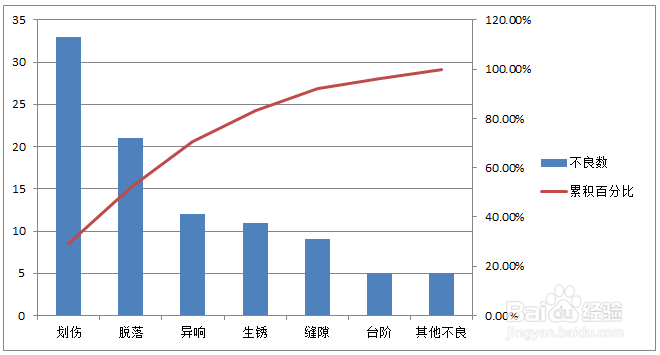 5/6
5/65,接下来设置坐标轴格式。选中右侧坐标轴(次坐标轴),点右键选择:设置坐标轴格式,出现操作框。将最大值改为1,最小值设为0,次要刻度单位设为0.2。左侧坐标轴(主坐标轴)操作相同,最大值改为≥不良数最大值(例子为35),最小值设为0。

 6/6
6/66,调整一下数据位置,图形完成。点击折线,选添加数据标签,图形及数值更直观。
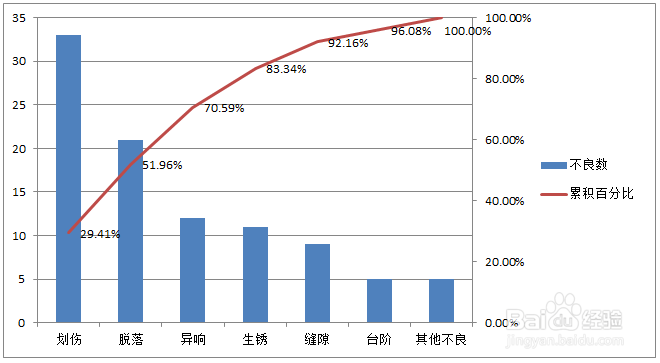
 注意事项
注意事项利用Excel制作柏拉图,主要是要利用次坐标轴将数据分开,再进行调整。
原始数据表格需按照升序或降序整理排列。
办公软件使用版权声明:
1、本文系转载,版权归原作者所有,旨在传递信息,不代表看本站的观点和立场。
2、本站仅提供信息发布平台,不承担相关法律责任。
3、若侵犯您的版权或隐私,请联系本站管理员删除。
4、文章链接:http://www.1haoku.cn/art_207209.html
上一篇:ppt如何制作图表划分ppm
下一篇:锡纸烤鸡蛋的做法
 订阅
订阅